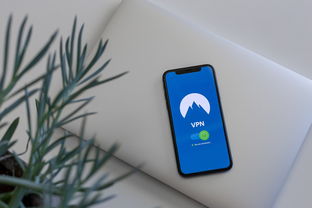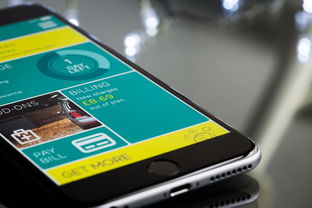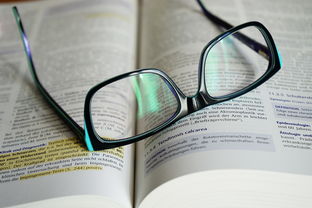
#iPad软件失踪记,找回隐藏应用的终极指南简介
在数字时代,iPad已经成为我们日常生活中不可或缺的一部分,无论是工作、学习还是娱乐,我们都依赖于各种应用程序来提高效率和享受生活,有时候,这些应用程序可能会因为各种原因“消失”在我们的设备上,让我们感到困惑和无助,这篇文章将为您提供一个全面的指南,帮助您找回那些隐藏的iPad应用程序。
检查主屏幕和文件夹
让我们从最基础的步骤开始,应用程序可能只是被移动到了另一个屏幕或者被放入了文件夹中。
检查所有主屏幕:滑动iPad的主屏幕,确保您查看了所有的页面,应用程序可能被放置在了不太常用的页面上。
检查文件夹:打开您的文件夹,查看是否有应用程序被误放入其中,文件夹可以隐藏多个应用程序,所以请仔细检查每一个。
使用Spotlight搜索
如果您不确定应用程序的位置,Spotlight搜索是一个快速找到它的好方法。
激活Spotlight:从主屏幕向下滑动,或者从任何屏幕的顶部向下滑动(如果您的iPad支持此功能)。
输入应用名称:在搜索框中输入应用程序的名称,Spotlight会显示所有相关的结果,包括应用程序、文件和网页。
检查App Store
如果您认为应用程序可能被误删,可以检查App Store的“已购项目”。
打开App Store:点击App Store图标,然后点击右下角的“账户”图标。
查看已购项目:点击“已购项目”或“购买记录”,在这里您可以查看所有您购买或免费下载的应用程序。
重新下载:如果您找到了丢失的应用程序,只需点击旁边的云图标即可重新下载。
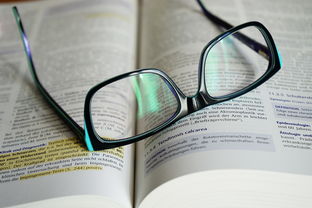
检查限制和家长控制
应用程序可能因为家长控制或限制而被隐藏。
检查设置:打开“设置”应用,然后点击您的Apple ID。
查看家长控制:如果您有设置家长控制,点击“家庭共享”并检查是否有应用程序被限制。
调整限制:如果发现应用程序被限制,您可以在这里调整设置,允许应用程序显示。
使用“今天视图”和“小组件”
一些应用程序提供了小组件,这些小组件可以在“今天视图”中显示,有时候我们可以通过它们找到应用程序。
打开“今天视图”:从主屏幕向右滑动,打开“今天视图”。
查看小组件:您可以查看所有已添加的小组件,如果应用程序提供了小组件,它可能会在这里显示。
重启iPad
简单的重启可以解决许多问题,包括应用程序显示问题。
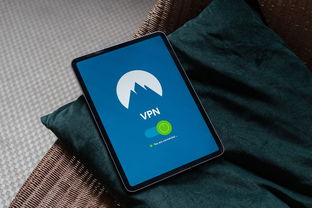
安全重启:按住电源键,直到出现“滑动以关闭电源”的滑块,然后滑动关闭iPad。
重新启动:再次按住电源键,直到苹果徽标出现,iPad将重新启动。
检查iOS更新
确保您的iPad运行最新的iOS版本,因为有时候应用程序可能因为系统版本不兼容而无法显示。
检查更新:打开“设置”,点击“通用”,然后点击“软件更新”。
下载并安装:如果有可用的更新,按照屏幕上的指示下载并安装。
恢复iPad
如果上述所有方法都无法找回您的应用程序,您可能需要考虑恢复iPad。
备份数据:在恢复之前,请确保备份您的iPad,以防丢失任何重要数据。
恢复iPad:在“设置”中选择“通用”,然后点击“重置”,选择“擦除所有内容和设置”,这将恢复您的iPad到出厂设置,并可能解决应用程序显示问题。

联系Apple支持
如果所有努力都失败了,您可能需要联系Apple支持寻求帮助。
在线支持:访问Apple官方网站,查找在线支持选项。
预约天才吧:如果您附近有Apple Store,您可以预约天才吧服务,让专业的技术人员帮助您解决问题。
找回隐藏的iPad应用程序可能需要一些耐心和尝试不同的方法,希望这篇文章为您提供了足够的信息和步骤,帮助您找回那些“失踪”的应用程序,保持设备的更新和定期备份是预防此类问题的好习惯,祝您在使用iPad时一切顺利!
这篇文章是一个示例,实际的解决方案可能需要根据您iPad的具体情况和iOS版本进行调整,如果您在尝试上述步骤后仍然无法找回应用程序,建议联系Apple官方支持获取专业帮助。